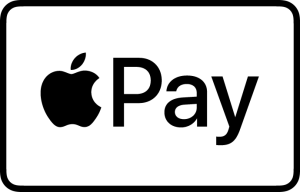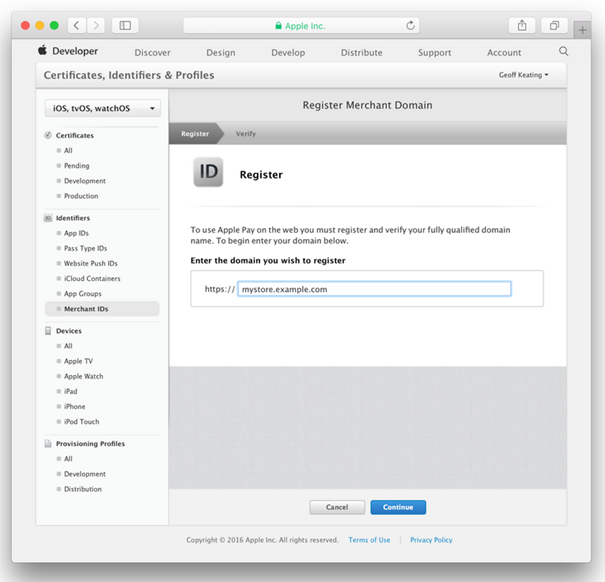Über Apple Pay
Was ist Apple Pay
| Page properties |
|---|
| Logo | |
|---|
| Info | | Excerpt |
|---|
Apple Pay ist eine digitale Geldbörse, die Zahlungsdetails speichert und einen ebenso bequemen wie sicheren Weg bietet, um in iOS-Apps, Webseiten im Browser Safari und an kontaktlosen POS-Terminals zu bezahlen. In Apps und für Webseiten können die Benutzer schnell und sicher ihre Informationen für Bezahlung, Versand und Kontakt bereitstellen, um den Kassenprozess mit nur einem Antippen mittels Touch ID zu erledigen. Die Einfachheit von Apple Pay erhöht die Konversionsraten und die bringt durch die Akzeptanz neue Benutzer hinzu. |
|
|---|
| Typ | Zahlungen per eWallet |
|---|
|
Die | Multiexcerpt include |
|---|
| SpaceWithExcerpt | DE |
|---|
| MultiExcerptName | Partner-Name |
|---|
| PageWithExcerpt | Wording |
|---|
|
-Lösung für Apple Pay unterstützt derzeit folgende Szenarien:
- In-App-Zahlungen (auch Teil von
| Multiexcerpt include |
|---|
| SpaceWithExcerpt | DE |
|---|
| MultiExcerptName | Partner-Name |
|---|
| PageWithExcerpt | Wording |
|---|
|
SDK) - Web-Zahlungen
Hinweis: Bitte beachten Sie, dass Informationen zur Haftungsumkehr direkt bei ihrem Kreditkarten-Acquirer angefragt werden müssen. Da | Multiexcerpt include |
|---|
| SpaceWithExcerpt | DE |
|---|
| MultiExcerptName | Partner-Name |
|---|
| PageWithExcerpt | Wording |
|---|
|
nicht im direkten Vertragsverhältnis steht, muss Ihnen der Acquirer die Regularien pro Kartenmarke mitteilen.
Hinweis: Weitere Informationen zur Button-Lösung für Apple Pay finden Sie unter https://support.computop.com/hc/de/articles/4559076653970-Apple-Pay-und-Google-Pay-Button-L%C3%B6sung-PaySSL-aspx?source=search.
Web-Zahlung
Apple Pay im Internet ermöglicht Einkäufe mittels Apple Pay beim Surfen mit dem Browser Safari. Beim Einkauf auf iPhone oder iPad erscheint nach der Auswahl von Apple Pay als Zahlungsmethode eine Zahlungsseite, die den Kunden auffordert, die Zahlung mittels Touch ID zu bestätigen. Beim Einkauf auf dem Mac müssen Kunden ein iOS-Gerät in der Nähe haben und werden auf diesem Gerät aufgefordert, die Zahlung zu autorisieren. Das wird dann mit dem Browser synchronisiert. Auf dem neuesten Mac Book kann die Zahlung auch direkt auf dem Mac Book autorisiert werden.
Anforderungen für Apple Pay:
- iOS 10. Apple Pay Web-Zahlungen werden auf allen iOS-Geräten mit einem Secure Element unterstützt.
- macOS 10.12. Apple Pay Web-Zahlungen werden in Safari unterstützt.
- Der Anwender muss ein iPhone oder eine Apple Watch haben, um die Zahlung autorisieren zu können.
- Auf dem neuesten Mac Book Pro können Zahlungen direkt mittels Touch ID autorisiert werden
- Alle Webseiten, die Apple Pay einbeziehen, müssen gesichert über HTTPS übertragen werden.
- Ihre Webseite muss die Richtlinien von Apple Pay einhalten. Weitere Informationen finden Sie unter Apple Pay on the Web Acceptable Use Guidelines
- Serveranforderungen
In-App-Zahlung
Apple Pay als Zahlungsmethode kann für Zahlungen innerhalb von iOS-Apps verwenden werden. Der Hauptvorteil der Zahlung mit Apple Pay ist der reibungslose Ablauf, ohne dass Kreditkartendaten, Liefer- oder Rechnungsadressen neu eingegeben werden müssen, was auf kleineren iPhone-Display mitunter mühsam ist. Der Kunde wählt lediglich die Zahlungsmethode Apple Pay und bestätigt die Zahlung mittels Touch ID.
Der Händler kann auch | Multiexcerpt include |
|---|
| SpaceWithExcerpt | DE |
|---|
| MultiExcerptName | Partner-Name |
|---|
| PageWithExcerpt | Wording |
|---|
|
SDK einsetzen, um In-App-Zahlungen zu erleichtern und die Integration schneller und einfacher zu gestalten.
Anforderungen für Apple Pay:
- Apple Pay In-App-Zahlungen werden auf allen iOS-Geräten mit einem Secure Element unterstützt.
Diagramm zum Prozessablauf
| Multiexcerpt include |
|---|
| SpaceWithExcerpt | EN |
|---|
| MultiExcerptName | ProcessFlow |
|---|
| DisableCaching | true |
|---|
| PageWithExcerpt | EN:Apple Pay |
|---|
|
Schaltfläche für Apple Pay anzeigen
Innerhalb von Apps stellt PassKit die APIs bereit, mit denen Ihre App bestimmt, ob sie auf einem Gerät mit einem Secure Element läuft und ob dem Gerät Zahlungskarten bekannt sind, die Sie unterstützen. Auf Webseiten stellt das WebKit die APIs bereit, damit Ihre Webseite prüfen kann, ob derjenige Nutzer ein für Apple Pay fähiges Gerät hat und ob dieses eingerichtet ist.
Wenn das Gerät Apple Pay fähig ist, sollten Sie die Schaltfläche Mit Apple Pay kaufen innerhalb von Apps mit Hilfe der APIs aus dem PassKit sowie innerhalb von Safari mit den APIs aus dem WebKit anzeigen.
Die Zahlungsseite anzeigen
Wenn Ihr Nutzer Waren oder Dienstleistungen zum Kauf auswählt und Apple Pay als Zahlungsmethode wählt, erzeugen Sie eine Zahlungsanfrage und bitten das PassKit in Apps oder das Webkit auf Ihrer Webseite darum, dem Benutzer die Zahlungsseiten anzuzeigen. Die Zahlungsseite muss sofort ohne Zwischenbildschirme oder Popups folgen, wenn der Benutzer auf Apple Pay getippt hat, außer zur Bestätigung der nötigen Produktdetails wie Größe oder Menge.
Ihr App gibt den Inhalt der Zahlungsseite an, aber sie steuert nicht die Interaktion des Nutzers mit dieser Seite. Sie müssen entscheiden, ob Sie dem Benutzer weitere Informationen wie aktuelle Liefer- und Rechnungsangaben, Liefermethode und andere Positionen anzeigen. Sie sollten nur die für die Verarbeitung der Transaktion erforderlichen Informationen abfragen.
Zahlungen verarbeiten
Nach der Autorisierung durch den Benutzer mittels Touch ID (und in China auch Bank PIN-Code) erhält Ihre App ein Zahlungs-Token von PassKit. Das Zahlungs-Token enthält eingekapselt die nötigen Informationen zum Abschluss der Zahlungstransaktion wie die gerätespezifische Kontonummer, den Betrag und ein eindeutiges Einmal-Kryptogramm. Das verschlüsselte Zahlungspaket wird von | Multiexcerpt include |
|---|
| SpaceWithExcerpt | DE |
|---|
| MultiExcerptName | Partner-Name |
|---|
| PageWithExcerpt | Wording |
|---|
|
entschlüsselt, wo dann auch die gesamte Verarbeitung der Transaktion erfolgt.